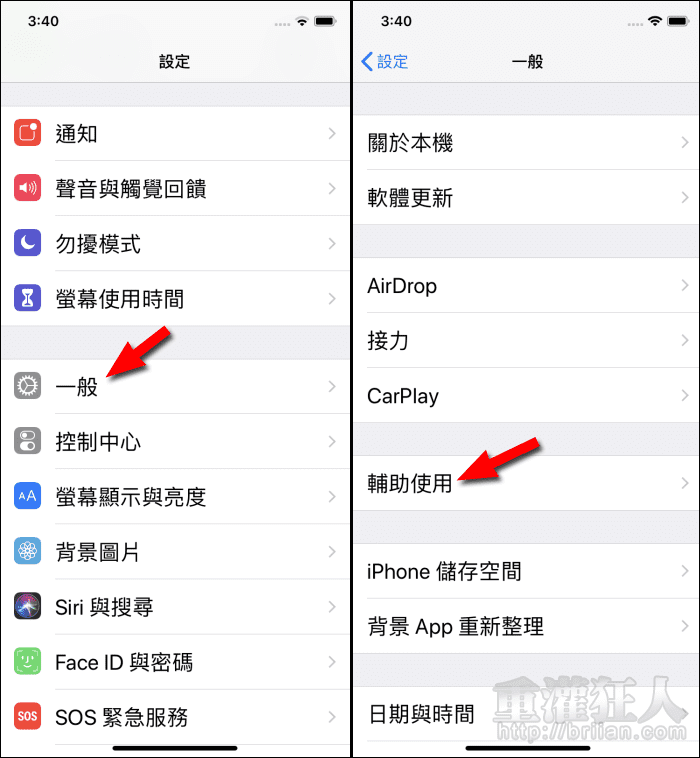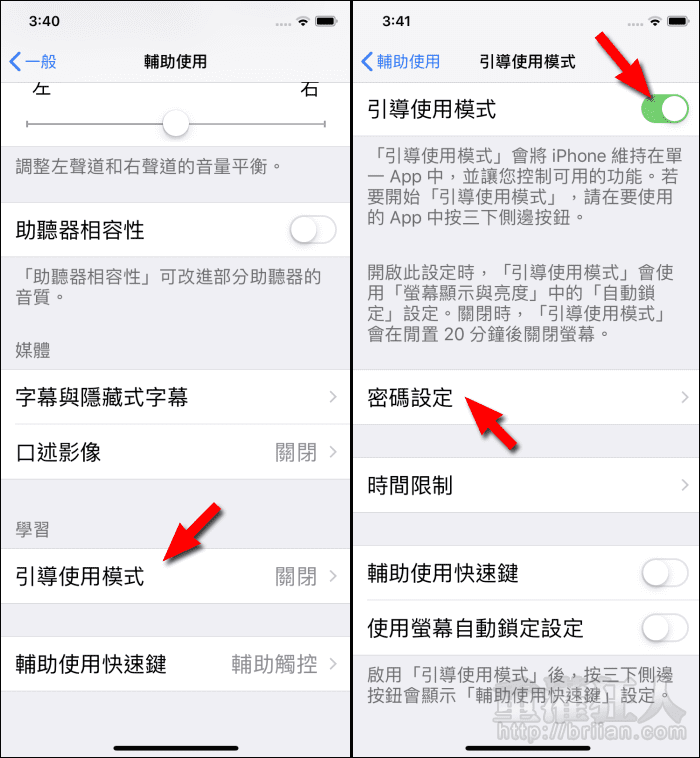「魚兒魚兒水中游,游來游去樂悠悠……」這首兒歌完全就是小魚們在水中自在生活的寫照,每次有機會看著水池或魚缸中的魚兒悠游時,心情是不是也跟著放鬆了許多?沒錯,盯著魚兒們在水中的各種姿態,真的很有療癒的效果。
如果家裡沒有空間擺上一個魚缸,也不能常常去公園魚池或海洋世界之類的地方,不妨考慮在手機裡搞個池塘吧!「Fish Pond」是一款以魚池為主題的 3D 動態桌布程式,下載安裝後就可以直接把手機桌面變成一個超真實水景池塘。
裡頭就會有許多各種不同漂亮花紋的錦鯉,游過來又游過去的,你還能調皮的點點螢幕製造一些水中漣漪逗逗這些小鯉魚,不時還能丟些飼料與牠們互動。池塘有六種不同的背景可以選擇,像是鵝卵石、石磚地或是沙地,可以依照自己的喜好來做調整。魚的種類及大小也能自由增減,在免費版本中就有 16 種不同花紋的錦鯉可選用唷!
池塘的部份除了有不同的背景可以轉換氛圍外,還可以加入倒影、漂浮物或是雨滴特效,讓整個畫面看起來更加豐富,以後想看小魚游來游去,只要打開手機就看得到囉!